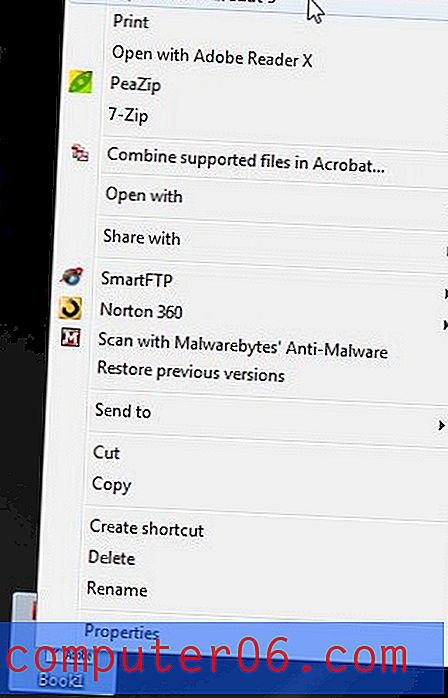Como alterar as dimensões da imagem no Photoshop CS5
O Adobe Photoshop é um dos mais poderosos programas de edição de imagens disponíveis, e permite fazer quase tudo o que você deseja para uma imagem que você possui no seu computador. Um dos usos mais comuns para um programa de edição de imagens é ajustar as dimensões de uma imagem. Por exemplo, você pode ter uma imagem de alta resolução com dimensões de 3000 x 3000 pixels, mas precisa convertê-la em uma com dimensões de 500 x 500 pixels para colocá-la em um site.
Mas se você é novo no Photoshop, o layout e as ferramentas podem ser confusos, dificultando a localização de algumas das funções mais importantes que você precisa usar. Portanto, se você tem uma foto no seu computador e deseja alterar as dimensões dessa imagem, siga as etapas abaixo.
Alterando dimensões de uma imagem no Photoshop
As etapas abaixo foram realizadas no Photoshop CS5. O processo é semelhante em outras versões do Photoshop, mas as telas podem parecer diferentes. Se você deseja atualizar para o Photoshop CS6, a versão mais atual do programa, pode adquiri-lo aqui.
Observe que o aumento das dimensões de uma imagem pode fazer com que a imagem fique pixelizada, pois a resolução da imagem original não pode ser aumentada.
Etapa 1: abra sua imagem no Photoshop. Você pode clicar com o botão direito do mouse na imagem, clicar em Abrir com e selecionar Photoshop ou iniciar o Photoshop e clicar em Arquivo> Abrir .
Etapa 2: Clique em Imagem na parte superior da janela e clique em Tamanho da imagem .

Etapa 3: digite o comprimento ou a largura da imagem desejada no campo apropriado. Verifique se a caixa Restringir proporções está marcada na parte inferior da janela para que a imagem seja dimensionada corretamente. Clique no botão OK para alterar as dimensões da imagem.

Você precisa reduzir o tamanho do arquivo de uma imagem no Photoshop? Este artigo mostra várias modificações que você pode fazer em um arquivo que ajudará a diminuir o tamanho do arquivo.